分页块在适用时显示到下一/上一组文章的分页导航。此块位于查询循环块内,允许您自定义导航的布局和外观。

如果您在查询循环块中选择正确的模式,则默认包含一个分页块。也就是说,您也可以在需要时手动插入它。
单击查询循环块内的**添加块** (+) 图标以打开**块插入器**弹出窗口并搜索**分页**块。
您也可以在新段落块中使用键盘快捷键/pagination,然后按enter快速插入块。

添加块的详细说明可在此处找到。
区块工具栏

块工具栏包含自定义每个块的工具。**分页**块的工具栏由以下工具组成
转换为

您可以将**分页**块转换为列块或组块。
区块移动工具

使用块移动工具在编辑器中上下移动块。使用六个点图标拖放**分页**块并将其重新定位到编辑器的任意位置。或者,单击向上和向下箭头以在编辑器中向上或向下移动块。
更改项目对齐方式

**更改项目对齐方式**工具允许您更改**分页**块内项目的水平位置。有四个选项可供选择
- **左对齐项目**会将项目移到块的左侧。
- **居中对齐项目**会将项目移到块的中心。
- **右对齐项目**会将项目移到块的右侧。
- **项目间距**将把所有项目分布在块中,并自动调整它们之间的空间。
更改垂直对齐方式

**更改垂直对齐方式**工具允许您选择**分页**块内项目的垂直位置。您可以选择顶部、中部和底部垂直对齐方式。
更改对齐方式

与之前的对齐工具不同,**更改对齐方式**工具用于**分页**块在查询循环块内的位置。选择以下块对齐选项之一
- 无
- 宽幅
- 全宽
- 左对齐
- 居中对齐
- 右对齐
更多选项

单击三点图标显示更多块选项。将出现一个包含这些操作的下拉菜单
有关**更多选项**的详细信息,请参阅此支持文章。
区块设置
布局
**分页**块提供布局设置选项,以更改文本的对齐方式或方向,以及是否换行到多行。
有关详细信息,请参阅此支持文章:布局设置概览
设置
**设置**选项卡允许您更改附加到下一页和上一页链接的装饰性箭头。您可以选择**无**、**箭头**和**V形符号**图标。您还可以根据您的偏好选择显示或隐藏标签文本。
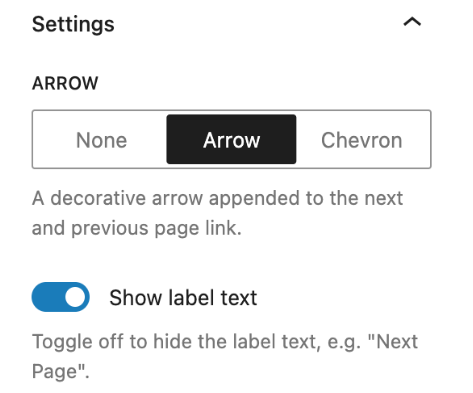
颜色
**分页**块提供颜色设置选项,用于更改文本、背景和链接颜色。它可以在“样式”选项卡中找到。

有关详细信息,请参阅此支持文章:颜色设置概览
排版
**分页**块提供排版设置,用于更改字体系列、外观、行高、字间距、装饰、字母大小写和字体大小。这可以在“样式”选项卡中找到。
有关详细信息,请参阅此支持文章:排版设置概览
高级
“高级”选项卡允许您为块添加 CSS 类。这将允许您为块编写自定义 CSS 和样式。
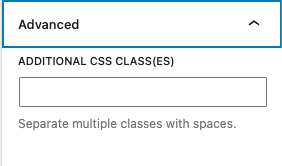
排版设置(*字体、大小、外观、行高、字间距、装饰和字母大小写*)已移至**样式**选项卡。
分页内部块
**分页**块由以下三个内部块组成(它们不能单独插入)
- 上一页块
- 页码块
- 下一页块
**上一页**块显示上一篇文章页面的链接。
**页码**块显示用于分页的页码列表。
**下一页**块显示下一篇文章页面的链接。
所有这些块都位于查询循环块内,允许您自定义查询循环的分页外观。



区块工具栏
所有**分页**内部块——**上一页**、**页码**和**下一页**的块工具栏包含自定义每个块的工具。
区块移动工具

使用块移动工具在编辑器中上下移动块。使用六个点图标拖放块并将其重新定位到编辑器的任意位置。或者,单击向上和向下箭头以在编辑器中向上或向下移动块。
更多选项
页码、下一页和上一页块共享更多块选项按钮的相同功能。单击三点图标以显示**更多块**选项。将出现一个包含这些操作的下拉菜单

区块设置
块设置面板包含特定于块的自定义选项。要打开它,请选择该块并单击侧边栏中的齿轮图标。

以下是**分页**内部块的选项
颜色
**分页**内部块——**上一页**、**页码**和**下一页**——提供颜色设置选项以添加背景颜色。
有关详细信息,请参阅此支持文章:颜色设置概览
排版
**分页**内部块(**上一页**、**页码**和**下一页**)提供排版设置,用于更改字体系列、外观、行高、字间距、装饰、字母大小写和字体大小。
特定于**页码**内部块的排版设置(*字体、大小、外观、行高、字间距、装饰和字母大小写*)已移至**样式**选项卡。
有关详细信息,请参阅此支持文章:排版设置概览
高级
**高级**选项卡允许您为块添加 CSS 类。这将允许您为块编写自定义 CSS 和样式。
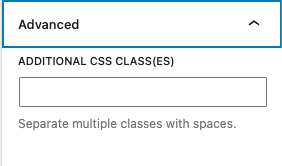
更新日志
- 更新日期:2023-03-07
- 更新了视频以显示“样式”选项卡,排版设置现位于此处
- 更新了截图
- 更新于 2023-10-04
- 更新至 6.3 版本
- 创建于 2022-12-12
这篇文章有用吗?如何改进?
登录以提交反馈。如果本文未涵盖您需要支持的问题,请在支持论坛中提出您的问题。